
Turinys:
- 1 žingsnis: 1 žingsnis, atidarykite apvalkalą
- 2 veiksmas: 2 žingsnis Nuimkite daugiau varžtų
- 3 žingsnis: daugiau varžtų ir švelnus keitimas
- 4 žingsnis: šoninė pastaba
- 5 žingsnis: 5 žingsnis, sudėtinga dalis
- 6 veiksmas: 6 veiksmas Valymas
- 7 žingsnis: 7 veiksme trūksta nuotraukų….Atsiprašau
- 8 žingsnis: 8 žingsnis - bandymas
- 9 veiksmas: nukreipti mod
- 10 žingsnis: 10 žingsnis Sudėkite viską atgal
- Autorius John Day [email protected].
- Public 2024-01-30 10:44.
- Paskutinį kartą keistas 2025-01-23 14:56.

Tiesiog trumpa pamoka apie tai, kaip sukūriau šį „back light gameboy“.
Naudotos dalys-
žalios spalvos foninis apšvietimas
permatomas GID žalias žaidimo berniuko apvalkalas
permatomi violetiniai DMG mygtukai
GID paleidimo/pasirinkimo mygtukai
stiklo keitimo ekrano dangtelis (bus pridėtas vėliau)
ne šiame modelyje, bet taip pat parodyta „Bivert Chip“
Dėl dalių ir žaidimų berniukų patikrinkite-
retromodding.com
handheldlegend.com
aliexpress.com
bennvenn.myshopify.com
Aš asmeniškai nenaudojau „Bennvenn“. Aš galiu labai rekomenduoti retromodingą klientų aptarnavimui ir „aliexpress“pigių, bet stebėtinai gerų dalių pirkimui.
1 žingsnis: 1 žingsnis, atidarykite apvalkalą
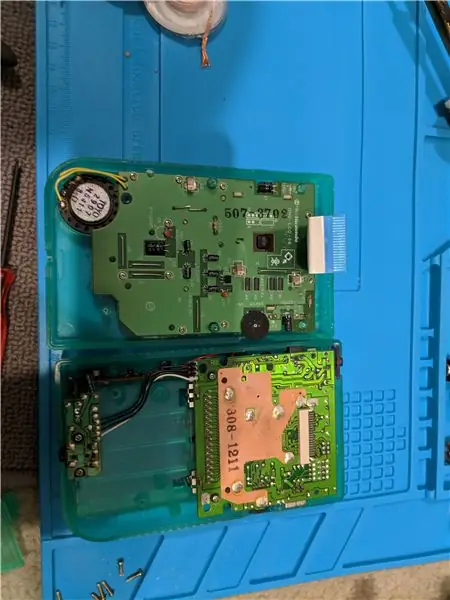
Gana paprasta. Trijų sparnų atsuktuvu nuimkite 6 varžtus, esančius konsolės gale, jie laiko korpusą kartu. Baterijų skyriaus viršutiniuose kampuose yra du varžtai, du viduryje ir du apačioje.
Atidarę „Gameboy“, atsargiai nuimkite baltą juostinį kabelį, jungiantį pusę. Tam reikia tik švelnaus spaudimo.
2 veiksmas: 2 žingsnis Nuimkite daugiau varžtų

Yra daugybė „Philips“galvutės varžtų, laikančių priekinę plokštę prie korpuso priekio. Pašalinkite visa tai, kad patektumėte į ekraną. Nesijaudinkite prisimindami, į kokias skyles įsukami varžtai, o visos varžtų angos turi baltą apskritimą, kad tai jums primintų.
3 žingsnis: daugiau varžtų ir švelnus keitimas

Po ekranu ant rudos jungiamosios juostos yra du maži varžtai. Atsargiai nuimkite du varžtus, kad jų neprarastumėte, nes jie padeda išlaikyti ekraną vietoje, kai viską vėl sudedate.
Naudodamiesi šnipinėjimo įrankiu, švelniai padėkite įrankį tarp ekrano ir balto plastikinio korpuso, kuriame jis yra, ir ištraukite ekraną nuo lipnių pagalvėlių, laikančių jį.
BŪK SUPER ATSARGUS! Ekranas yra stiklas, jis taip pat visam laikui pritvirtintas prie lentos su apatine juostele, iš kurios ką tik išėmėte varžtus, bet ir antra juostelė, laikanti dešinę ekrano pusę prie plokštės!
4 žingsnis: šoninė pastaba
Jei naudojate žaidimo žaidimą su ekrano linijomis, šiame vaizdo įraše parodyta, kaip juos pataisyti.
Tiesiog užveskite lituoklį per ekrano apačioje esančias jungtis, stenkitės, kad per ilgai nestovėtumėte vienoje vietoje.
(tai buvo praktika kitame žaidime. Juodos žymės ekrane yra dėl to, kad ekranas yra sugedęs ir LCD ekranas nutekėjo)
5 žingsnis: 5 žingsnis, sudėtinga dalis



Ekrano gale yra metalo spalvos lipdukas. Įdėkite skustuvą ar aštrų ašmenį tarp šio lipduko ir LCD stiklo ir lėtai nuimkite. Tai sudėtinga dėl kelių priežasčių-
ji TIKRAI prilipo
juostiniai kabeliai reiškia, kad turite mažai darbo vietos ir turite būti atsargūs, kad jų nepažeistumėte.
metalinis lipdukas nėra vienintelis sluoksnis, taip pat turite pašalinti žalią pagrindą. Jei negaunate žalios spalvos su metalu, tai daug daugiau darbo reikalaujantis darbas, todėl pabandykite ir vienu metu gauti abu. Neskubėkite ir būkite kantrūs. Adatos replės labai padeda ištraukti šį čiulptuką.
6 veiksmas: 6 veiksmas Valymas
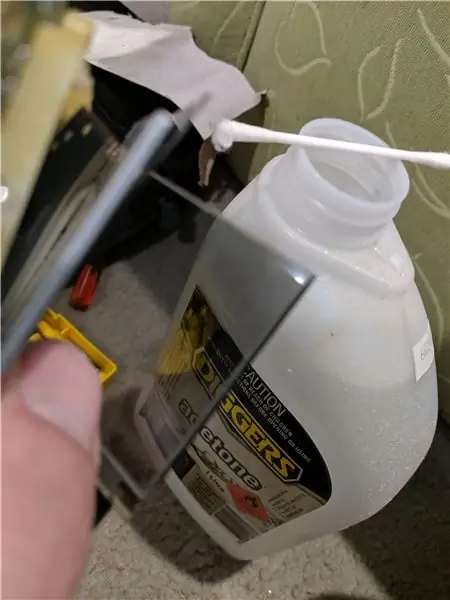
Pašalinkite visas lipnias likučius acetonu. Būtinai metodiškai šveiskite, nes pabaigoje pasirodys bet kokios žymės ir jus vargina. Taip pat turėsite viską išardyti, kad ją išspręstumėte, todėl eikite lėtai ir susitvarkykite pirmą kartą.
Nepamirškite nuvalyti ir ekrano priekio, kad pašalintumėte nešvarumus ir pirštų atspaudus.
7 žingsnis: 7 veiksme trūksta nuotraukų…. Atsiprašau

Ekrano foninis apšvietimas turi nedidelį juostinį kabelį. Lituokite laidą prie kiekvieno juostelės kabelio + ir - skirtukų. Tada šie kabeliai patenka į didelį juodą rezistorių, esantį tiesiai po ekrano juostiniu kabeliu (tas, kuriame yra maži varžtai, kuriuos minėjau anksčiau). Tiesiog lituokite + iki + ir - iki -
Nuotraukoje galite pamatyti tik raudonus ir juodus laidus. Tikiuosi, kad tai padeda, + ir - ant kondensatoriaus yra pažymėtas PCB.
8 žingsnis: 8 žingsnis - bandymas




Prijunkite priekinę PCB su nepaliesta galine žaidimo pusės dalimi ir įdėkite keletą baterijų. Jei viską padarėte teisingai, foninis apšvietimas turėtų įsijungti dabar.
Jei manote, kad galinis apšvietimas yra šiek tiek per ryškus, galite pridėti rezistorių tarp galinių žibintų juostos kabelio ir juodo kondensatoriaus.
Kitas žingsnis yra pridėti poliarizuojančią plėvelę, kuri pateikiama kartu su galiniu apšvietimu, be plėvelės ekranas liks tuščias. Kaip matote, jo tikslas yra teisingai pasukti plėvelę, kitaip jis apvers ekraną.
Kai būsite patenkinti, kad viskas yra teisinga ir tinkama tvarka IR ŠVARU, sudėkite viską į vietas. Galinis žibintas puikiai tinka po ekranu išorinio plastikinio korpuso viduje.
Prijunkite mažus varžtus prie juostos kabelio ir tai laikys ekraną vietoje.
9 veiksmas: nukreipti mod


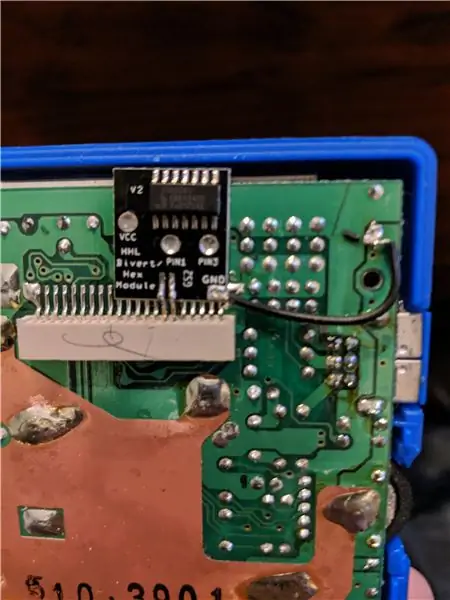

Jei norite atlikti nukreipimo režimą, rekomenduočiau tai padaryti prieš galinį apšvietimą, nes daug lengviau patikrinti, ar jis veikia pagrindiniame ekrane (4 vaizdas)
Kodėl/kas yra nukreipimas? iš esmės tai lustas, kuris perjungia pikselius. Viskas, kas buvo išjungta, dabar yra įjungta ir atvirkščiai. Matyt, tai suteikia geresnį kontrastą, bet dar negaliu pasakyti, kad tai patvirtinau.
Ant nepaliestos pusės žaidimo žaidimo pusės, kur yra juostos kabelio jungtis, atsukite 6 ir 7 kaiščius ir sulenkite juos aukštyn. (jei negalite suskaičiuoti, tai du kaiščiai, einantys į tą vietą, kur eina nukreipimo lustas, todėl tiesiog sekite jungtis, viskas bus gerai)
Kitas lituokite 3 skyles nukreipimo mikroschemoje prie esamo žaidimo žaidimo lentos lituoklio. Jums gali tekti apipjaustyti kai kurių kitų lydmetalių perteklių toje vietoje.
Lituokite 2 kaiščius prie lentos
apatiniame „Bivert“lusto kampe yra žemė, todėl žaidimo žaidėjų aikštelė yra lydmetaliai, kurie yra antrasis litavimo taškas iš viršutinio dešiniojo kampo, kaip parodyta 3 nuotraukoje.
Tada vėl prijunkite viską ir pažiūrėkite, ar ekranas turėtų būti apverstas. Kad ekranas atrodytų normalus, atlikdami foninio apšvietimo modifikaciją, pasukite poliarizacinę plėvelę į apverstą padėtį.
10 žingsnis: 10 žingsnis Sudėkite viską atgal
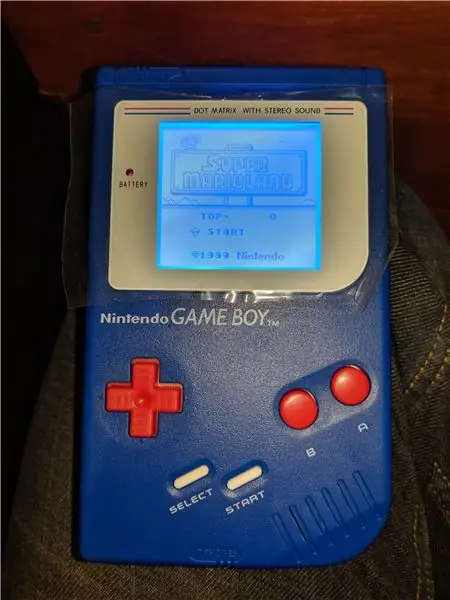



Būtent čia aš rekomenduočiau atlikti bet kokius kosmetinius pakeitimus. Mygtukai, Dpad, apvalkalas. Prie korpuso pridėkite stiklinį ekraną, o ne seną subraižytą plastikinį. Elgtis kvailai.
Kaip pavyzdį, mėlynas žaidimo berniukas turi nukreipimo lustą, o žalias - ne. Žalia spalva taip pat švyti tamsiai permatomame apvalkale, todėl tamsioje nuotraukoje ji atrodo labai švytinti.
Palyginimui pridėjau akcijų ekrano vaizdo įrašą, palyginti su modifikuotu. Deja, mano telefonui buvo sunku sutelkti dėmesį į šviesą, o apšviestas ekranas atrodo mirguliuojantis, o ne taip.
Rekomenduojamas:
Žingsnių skaitiklis - mikro: bitas: 12 žingsnių (su paveikslėliais)

Žingsnių skaitiklis - „Micro: Bit“: šis projektas bus žingsnių skaitiklis. Savo žingsniams matuoti naudosime „Micro: Bit“įmontuotą akselerometro jutiklį. Kiekvieną kartą purtant „Micro: Bit“, prie skaičiaus pridėsime 2 ir parodysime jį ekrane
„Gameboy“jutiklinio ekrano mygtukai!: 10 žingsnių

Jutiklinio ekrano žaidimo mygtukai!: Nuo tada, kai buvau mažas vaikinas, aš norėjau žaidimo berniuko. Greitai į priekį keletą metų, aš vis dar neturiu žaidimo vaikino, nusprendžiau atsisiųsti emuliatorių. Bet …. Jūs negalite jausti virtualių mygtukų! Taigi nusprendžiau padaryti mygtukus, kuriuos galiu uždėti ekrane
Trys būdai, kaip sukurti „Chaser“šviesos diodų grandinę su greičio valdymu + „Back“ir „Forth Effect“: 3 žingsniai

Trys būdai, kaip sukurti „LED Chaser“grandinę su greičio valdymu + „Back“ir „Forth“efektu: „LED Chaser“grandinė yra grandinė, kurioje šviesos diodai tam tikrą laiką užsidega po vieną, o ciklas kartojasi, suteikiant blykstės išvaizdą. Čia aš parodysiu Jūs galite sukurti tris skirtingus LED persekiojimo grandinės būdus: -1. 4017 IC2. 555 Laikmatis IC3
„Gameboy“kasetės baterijos keitimas: 10 žingsnių

„Gameboy“kasetės baterijos keitimas: neseniai sužinojau, kad „Gameboy“kasetėse yra maža baterija, reikalinga žaidimams išsaugoti. Jei ši baterija yra originali, jai tikriausiai bent 15-20 metų. Tai taip pat reiškia, kad jis tikriausiai mirė. Jei jis miręs, jūs negalite išgelbėti, o kai kurie
„Back Pi“išmanioji kuprinė su NFC turinio stebėjimo priemone: 6 žingsniai

„Back Pi“išmanioji kuprinė su NFC turinio stebėjimo priemone: Būdamas mokinys, dažnai pamirštu į klasę atsinešti kai kurių knygų ir kitos medžiagos. Bandžiau naudotis internetine dienotvarke, tačiau net ir tai nuolat palikdavau ant savo stalo. Sprendimas, kurį sugalvojau, yra protinga kuprinė. Šioje instrukcijoje
